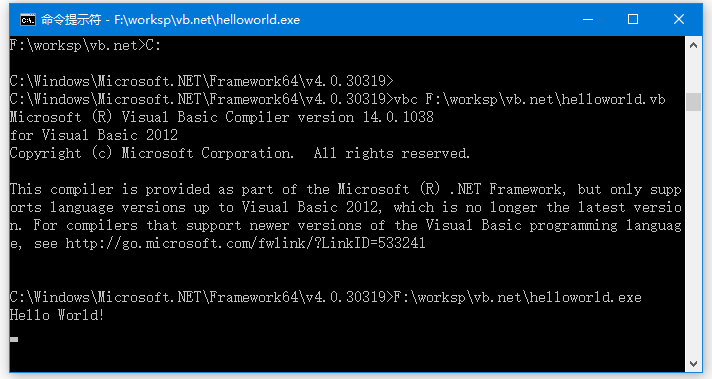VB.Net程式結構
在學習VB.Net程式設計語言的基本構建塊之前,先來看看一個最基本的VB.Net程式結構,以便可以在以後的章節中作為參考來理解程式程式碼塊。
VB.Net Hello World範例
一個VB.Net程式基本上由以下幾部分組成:
- 名稱空間宣告
- 一個類或模組
- 一個或多個程式
- 變數
- 主程式
- 語句和表示式
- 注釋
下面來看一個簡單的程式碼,用來列印`」Hello World」:
Imports System
Module Module1
'This program will display Hello World'
Sub Main()
Console.WriteLine("Hello World!")
Console.ReadKey()
End Sub
End Module
當上面的程式碼被編譯並執行時,會產生以下結果:
Hello, World!
下面來看看看上面的程式的各個部分:
- 程式的第一行語句:
Imports System用於在程式中包含System名稱空間。 - 下一行有宣告模組,這裡宣告模組是:
Module1。 VB.Net完全是物件導向的,所以每個程式都必須包含一個包含程式使用的資料和過程的類的模組。 類或模組通常會包含多個程式。程式包含可執行程式碼,換句話說,它們定義了類的行為。程式可以是以下任何一種:
- Function
- Sub
- Operator
- Get
- Set
- AddHandler
- RemoveHandler
- RaiseEvent
下一行(
'This program will display Hello World')將被編譯器忽略,並且已經在程式中新增了額外的注釋。- 下一行定義了
Main過程,它是所有VB.Net程式的入口點。Main過程說明了模組或類在執行時將執行的操作。 Main過程使用Console.WriteLine("Hello World")語句指定其行為。WriteLine是System名稱空間中定義的Console類的一個方法。 這個語句列印訊息:"Hello World"在螢幕上顯示。- 最後一行
Console.ReadKey()用於VS.NET使用者。這將阻止從Visual Studio .NET啟動程式時螢幕快速執行和關閉。
編譯和執行VB.Net程式
如果使用Visual Studio.Net IDE,請執行以下步驟:
- 啟動Visual Studio。
- 在選單欄上,選擇檔案->新建->專案。
- 從模板中選擇Visual Basic,選擇Console Application。
- 使用「瀏覽」按鈕指定專案的名稱和位置,然後選擇「確定」按鈕。
- 新專案出現在解決方案資源管理器中
- 在程式碼編輯器中編寫程式碼。
- 單擊執行按鈕或F5鍵執行該專案。出現一個命令提示字元視窗,其中包含行:
"Hello World"。
可以使用命令列編譯VB.Net程式,參考以下步驟:
- 開啟一個文字編輯器並新增上面提到的程式碼。
- 將該檔案儲存為:helloworld.vb,儲存目錄是:F:\worksp\vb.net
- 開啟命令提示字元工具並轉到vbc.exe目錄,編譯上面儲存的helloworld.vb檔案。
- 鍵入
vbc helloworld.vb,然後按Enter編譯上述程式碼。 - 如果程式碼中沒有錯誤,命令提示字元會將生成
helloworld.exe可執行檔案。 - 接下來,鍵入
helloworld來執行編譯成生的程式。 - 這裡在螢幕上列印的
"Hello World"。
注意:本範例使用的Windows10,vbc.exe命令所在的路徑為:
C:\Windows\Microsoft.NET\Framework64\v4.0.30319。在DOS命令符下進入上面的目錄(C:\Windows\Microsoft.NET\Framework64\v4.0.30319),開啟命令列進入到目錄(C:\Windows\Microsoft.NET\Framework64\v4.0.30319),執行命令:C:\Windows\Microsoft.NET\Framework64\v4.0.30319>vbc F:\worksp\vb.net\helloworld.vb,沒有錯誤即完成編譯,生成了一個檔案:F:\worksp\vb.net\helloworld.exe,執行這個生成的檔案,就可以看到列印結果了。
最後得到結果如下 -